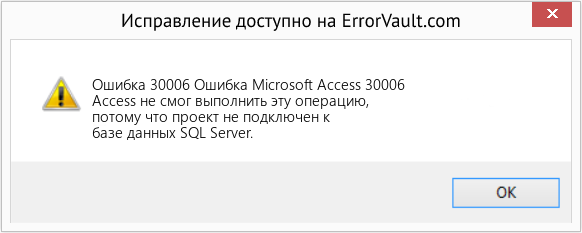Сегодня мы рассмотрим ошибки Far Cry 5, самой ожидаемой игры марта 2018 года. Компания Ubisoft славится своими тщательно проработанными играми, но нередко допускает ошибки, выпуская продукт который конфликтует с устройствами еще на стадии запуска. Давайте попробуем разобраться и решить проблемы с игрой Far Cry 5.
Содержание
- Ошибка при запуске Far Cry 5
- Ошибка при установке Far Cry 5
- Ошибка 0xc000007b при запуске Far Cry 5
- Ошибка сохранения игры
- Ошибка Granite:2000000
- Ошибка: Snowshoe (сессия недоступна)
- Вылетает игра в случайном месте (драйвер nVidia)
- Ошибка Bookworm
- Ошибка Uplay
- Ошибка Snowshoe — 3FA3981E
- Ошибка EAC — что это?
Ошибка при запуске Far Cry 5
Возникновением ошибок при запуске может служить конфликтующие драйвера устройств или другие запущенные приложения. Так же нередко жертвами «недоделок» становятся пользователи которые пытаются обмануть официальные сервера Ubisoft. Решение проблем с ошибками, так же помогут убрать лаги в Far Cry 5.
- Отключите антивирус или добавьте в исключения .exe файл приложения или лаунчер запуска.
- Если у Вас Windows 7, установите обновления KB2670838 .
- Откройте лаунчер запуска с правами администратора.
- Ошибка DirectX Error. Обязательно при возникновении ошибки обновите DirectX с сайта microsoft.
- Ошибка Microsoft Visual C++ Runtime Library. Обновите Вашу версию приложения с официального сайта microsoft.
- Обновите драйвера видеокарты. Если Ваши драйвера считаются игрой устаревшими, то модули требуемые для корректного запуска будут выдавать ошибки, что приведет к сбою приложения. Обновить драйвера Nvidia или драйвера для Radeon.
- Проверьте количеств свободной ОЗУ. Желательно освободить около 6ГБ.
- Проверьте количество свободного места на жестком диске. При недостаточном количестве, временные файлы игры не смогут быть созданы и игра не запуститься.
- Кириллические имена папок с игрой. Попробуйте установить игру на диск С.
Ошибка при установке Far Cry 5
- Отключите антивирус и фаервол на время установки игры. Программа защиты может принять безопасные файлы за неопределенный вирус и удалит их в процессе установки. Так же некоторые инсталяторы могут использовать необычное графическое представление, которое может быть принято антивирусом как вредоносное.
- Освободите место на жестком диске. Недостаточное количество места на жестком диске может привести к проблемам с загрузкой временных файлов, которые будут удалены после установки игры.
- Проверьте целостность файлов установки. Если в процессе скачки игры у Вас были разрывы соединения, то некоторые файлы могут оказаться поврежденными. Попробуйте проверить, все ли файлы у Вас скачались верно.
- Запустите установщик от имени администратора. Это даст доступ приложению к системным файлам которые будут запущены с самого верхнего уровня.
- Очистите системный реестр и все упоминания Far Cry 5. Если Вы ранее устанавливали игру и пусть к папке с игрой изменился, то из реестра могут приходить данные о старом инсталяторе, которые так же находится по другому пути.
Ошибка 0xc000007b при запуске Far Cry 5
Данная ошибка означает, что повреждены системные файлы. Повреждение могло возникнуть при аварийном выключении компьютера или сбоев в работе операционной системы.
Для восстановления корректной работы системы и нормального запуска в данном случае игры Far Cry 5, попробуйте следующее:
- Восстановите версию Windows до состояния когда она корректно работала. Сделать это можно из резервных точек восстановления.
- По ссылкам выше обновите DirectX и Visual C++.
- Выполните поиск ошибок на Вашем ПК. Для этого нажмите WIN+R — Введите CMD — напишите команду chkdsk c:/f/r
Ошибка сохранения игры
15 апреля была взломана защита Denuvo и пользователи начали массово скачивать с торретнов версию от CRY. Игра работает, все хорошо, но есть одна проблема — не сохраняется игра. Решение было найдено, достаточно проследовать небольшой инструкции и все Ваши достижения останутся с Вами.
Для правильной работы функционала сохранения, нужно сделать следующее:
- Перейдите в «Мои документы».
- Найдите папку с названием «CPY_SAVES».
- Нажимаем на ней правой кнопкой мыши
- Выбираем «Свойства» и жмём кнопку «Другое…»
- Отмечаем галочкой пункт «Разрешить индексировать содержимое файлов в этой папке в дополнении к свойствам файла».
- Жмём «Ок» и радуемся правильной работе сохранения игры.
Новый способ от 20.04.2018.
Если Вам не помогло решение выше и сохранения до сих пор не остаются, то была так же выявлена проблема с программой OneDrive. Проблема в том, что Windows 10 пытается закачать сохранения в данную программу, что и приводит к потере информации. Для решения проблемы с сохранениями, Вам нужно:
- Заходим в папку с игрой и идем в папку «bin»
- Находим и открываем файлик CPY.ini
- Ищем строчку «SavePath=%DEFAULT_CPY_DIR%» и заменяем на «SavePath=» (или можно указать свой путь).
- После чего на диске с установленной игрой, появится папка с сохранениями.
- Далее делаем возможным ее индексирование как и в инструкции выше с пункта 3.
Ошибка Granite:2000000
Была найдена еще одна ошибка, которая ведет к краху файловой структуры самой игры. Данная проблема возникает, если у Вас система настроена таким образом, что системные файлы имеют возможность чтения только, если самому пользователю данные права были даны.
Для решения проблемы с ошибкой granite, следуйте инструкции:
- Находим запускающий файл FarCry5.exe
- Выбираем «Свойства»
- На вкладочке «Совместимость» выбираем галочкой «Запускать эту программу от имени администратора».
- Жмём «Ок» и тестируем
Ошибка: Snowshoe (сессия недоступна)
Данная проблема заключается в синхронизации сервера и Вашего клиента. Проблема в том, что какое-либо другое подключение к серверам полностью блокирует соединение.
Разработчики уже запустили в разработку патч, который будет исправлять данную проблему.
Если Вы не хотите ждать до выпуска патча, то давайте с Вами сделаем следующее:
- После запуска игры, закройте приложение Steam. Во время игры оно запускает второй поток данных, который по идее не должен мешать игре, но некоторые пользователи пишут, что помогает.
- Отключите Firewall или другую фильтрацию трафика. Этим Вы поможете не создавать задержек с синхронизацией между сервером и клиентом.
Вылетает игра в случайном месте (драйвер nVidia)
Стали известны проблемы со случайными «вылетами» игры в процессе геймплея. Компания на запросы пользователей о данной проблеме заявила, что были найдены конфликтующие проблемы в обновлении 391.35. Если у Вас данная версия драйвера, откатите на стабильную 391.24 или 391.01.
При попытке оптимизировать игру в версии 391.35 драйвера nvidia, были допущены грубые нарушения компиляции, которые приводят к потере данных и в результате к вылету игры.
Ошибка Bookworm
Многие игроки стали сталкиваться с подобными ошибками в частности при игре в режиме «Аркада». Это связано с тем, что синхронизация сервера и Вашего клиента была нарушена. Разработчики утверждают, что проблемой служит конфликт драйверов или же временные файлы которые были установлены по ошибке. Так же уже готовится хот-фикс который позволит избежать данной ошибки для 99% игроков.
Ошибка Uplay
Существует такая проблема как качество соединения с серверами. На них установлено минимальное возможное качество соединения для комфортной игры как для Вас так и для других игроков. К сожалению в последнее время из за нагрузки на сервера многие стали сталкиваться с затруднениями при игре или подключении к Uplay. Давайте попробуем использовать базовые возможности для решения данной проблемы.
- Попробуйте на время игры отключить Ваш антивирус или фильтрующие сетевой трафик программы. Это поможет игре делать более быстрый отклик и соединятся с серверами.
- Отключите фаервол на Вашем роутере. На форуме пишут, что некоторым это помогло.
Ошибка Snowshoe — 3FA3981E
Данная ошибка как и прошлая возникает во время разрыва сессии подключения к серверам. Для ее определения нужно понять, что может с вашей стороны блокировать соединение.
- Проверьте ping к серверу или хотя бы до Европы. На данный момент на всех серверах есть ограничение при задержках от 1000 мс., происходит разъединение.
- Защитник Windows. Попробуйте отключить фильтрацию трафика.
- Разрывы соединения. Проверьте количество потерь при помощи команды traceroute.
Ошибка EAC — что это?
EAC — расшифровывается как EasyAntiCheat от компании Ubisoft.
- Обновите Uplay до последней версии.
- Проверьте игровые файлы в Uplay
- Если это не помогло — обратитесь в техническую поддержку Ubisoft
Мы надеемся, что Вы нашли ответ на свой вопрос. Все найденные ошибки, будут публиковаться в этой теме. Оставляйте комментарии ниже и мы сразу же ответим Вам на Ваши вопросы.
Far Cry 5 Ошибка запуска. Не удалось запустить игру.
Всем привет! Помогите пожалуйста! Far Cry5 при запуске выдает ошибку, которая видна на картинке. Сами же EasyAntiCheat говорят, что проблема в антивирусе и старой версии Windows, хотя и то, и другое в последних версиях.
Не удалось запустить игру. 20006 EasyAntiCheat (1058) ERROR_SERVICE_DISABLED/StartService Falied 1058/CannotCreate service.
6604 просмотров
больше 4 лет назад

4 ответа


Здравствуйте, давно я ждал пока на сайте появится подобный вопрос. EAC очень чувствительная античит система, и многие игроки сталкиваются с подобными ошибками в различных играх. Точную причину возникновения этого я назвать не могу, но я подобрал несколько рекомендаций которые возможно помогут вам решить проблему.
Для начала пробуйте первый способ.
1.Отключите антивирус и все средства защиты компьютера, они могут конфликовать с игровым клиентом.
2.Нажмите комбинацию клавиш на клавиатуре Windows + R.
3.Вбейте в появившееся окно команду «cmd» без кавычек, и откройте командную строку системы Windows.
4.Теперь там вам необходимо использовать код — «sc delete easyanticheat», и ожидайте пока программа не удалит полностью EAC.
Теперь вторая часть моих рекомендаций.
1.Зайдите в ваш профиль Steam, и откройте раздел с играми, можно просто зайти в Библиотеку.
2.Находим там в списке Far Cry 5 игру, или же ту где возникает ошибка анти чита.
3.Нажмите на игру ПКМ и запустите процедуру «Проверить целостность кэша», это то что вам нужно.
4.Ожидайте пока утилита не скачает недостающие файлы удаленного нами ранее анти чита, и после этого можете смело запускать игру и тестировать запуск.
Больше к сожалению я посоветовать ничего не могу так как ошибка ещё не исследована. Если у кого-то будут более конструктивные решения, обязательно поделитесь ими с нами.
Ответ дан
больше 4 лет назад

Ещё одно решение которое поможет многим игрокам которые столкнулся с подобной проблемой:
Создаете нового пользователя Windows и выдаете ему полные привилегии администратора, вообщем чтобы аккаунт был такой же как тот на котором вы сидите.
После чего заходите через него и не запускаете антивирус и другие программы которые установлены на вашем основном юзере. Суть заключается в том чтобы просто запустить игру и играть, так как новый пользователь это как «чистая ОС» без всяких сторонних приложений и конфликтов, много раз уже так решал свои проблемы с игрой.
Надеюсь мой ответ помог вам с решением проблемы, если вы знаете ещё рекомендации тогда смело делитесь ими с другими пользователями нашего сайта!
Ответ дан
больше 4 лет назад

Ребята вопрос довольно актуален так как античит в игре строго относится к запущенному софту и программам на компьютере. По этому если у вас возникла подобная ошибка то обязательно пришлите нам подробный отчёт и мы будем решать проблему вместе.
Ответ дан
больше 4 лет назад

Помогаю найти игру, исправить ошибки, вылеты, фризы, лаги и проседания FPS.
Ребята, кто хорошо разбирается в этой игре подскажите пожалуйста будет ли у меня такая ошибка если я скачаю пиратку? Просто в For Honor и в других играх подобия Paladins очень часто был конфликт с EAC из-за антивируса по этому я думаю не покупать лицензию так как в ней встроен данный анти чит. П онимаю что вопрос несколько странный но все же ответьте пожалуйста по этому поводу я буду очень вам благодарен.
Ответ дан
больше 4 лет назад

Введите ваш ответ
Символов нужно 2
NaDEADalus
Ответ не в видеокарте, ответ в пиратке
- пожаловаться
- скопировать ссылку
solo837
Ну и при чем здесь пиратка?Играю пол дня,ни одной проблемы.
- пожаловаться
- скопировать ссылку
Если игра вылетает на заставке и у вас WINDOWS 7×64
делайте следующее
скачать и установить обновление Windows6.1-KB2670838-x64 www.microsoft.com/ru-ru/download/details.aspx?id..
перезагрузить компьютер
играть
- пожаловаться
- скопировать ссылку
Pavlo1983
Спасибо тебе бро,помог))
- пожаловаться
- скопировать ссылку
Pavlo1983
Cпасибо помогло
- пожаловаться
- скопировать ссылку
Pavlo1983
Красавчик
- пожаловаться
- скопировать ссылку
Pavlo1983
спасибо тебе,помогло
- пожаловаться
- скопировать ссылку
Pavlo1983
Спасибо Мне тоже помогло!!!!
дня пытался разобраться, почему не запускается и дрова и фримворкс и визуал С++ обновил и на ютуби в видео выполнял инструкции, нифига не помогало, А твой совет послушал и помогло, Спасибо!!!
- пожаловаться
- скопировать ссылку
вот после этого у меня вылетает.Никаких роликов я посмотреть не успеваю
- пожаловаться
- скопировать ссылку
NaDEADalus
Вот что нашёл
- пожаловаться
- скопировать ссылку
Ser777
установка обновы на винду помогла
- пожаловаться
- скопировать ссылку
На Winows 7 с обновлением KB2670838 могут не запускаться другие программы. При длительной работе в консоли Parsec перестают открываться новые вкладки и диалоговые окна, иконки и фотографии перечёркнуты красными крестами.
Суть проблемы в том, что при открывании разных вкладок, независимо от того закрываются они после этого или нет, приложение забирает часть выделяемых ресурсов Windows (дескрипторов) на себя.
При этом максимальное количество дескрипторов, выделяемых одному приложению, ограничено.
В результате выделяемый ресурс полностью расходуется и при попытке открыть новую вкладку (например Персонал или любую другую) она не открывается.
- пожаловаться
- скопировать ссылку
vftor
У меня с этим обновлением перестал включаться монитор,а когда все таки включаю,появляются дичайшие фризы при запуске программ
- пожаловаться
- скопировать ссылку
nekr17
О чём я и писал. Считаю, что всё это делается умышленно для Win.7, чтобы все перешли на Win.10.
Если у меня не запускается игра, и для запуска требуют установку подобных вредоносных обновлений, то я отказываюсь от таких игр.
- пожаловаться
- скопировать ссылку
vftor
Тогда еще 10 не было)))
- пожаловаться
- скопировать ссылку
nekr17
Ты говоришь о 2013 году ? Win.10 не было, но для Win.7 это обновление уже было вредоносным. А сейчас его советуют для игр заточенных под Win.10.
- пожаловаться
- скопировать ссылку
vftor
это обновление вышло еще в 2013 году
- пожаловаться
- скопировать ссылку
NaDEADalus
Какой процессор? Возможно нет поддержки требуемых инструкций.
- пожаловаться
- скопировать ссылку
Сергей 82
i5 4440 3.1ghz поддержка sse 4.2 есть
- пожаловаться
- скопировать ссылку
Товарищи, WIN 10 лицензия от Uplay.
Вылетает с такими же симптомами.
Обновил винду, обновил драйвера видеокарты, перезагружал, запускал с правами и совместимостью, ничего не помогает.
После запуска с правами админа просто появляется кружок загрузки и ничего не меняется
Если что, ранее игра запускалась нормально.
- пожаловаться
- скопировать ссылку
Pakc666
та же фигня. Перепробовал всё, ничего не помогает. Удалось решить проблему?
- пожаловаться
- скопировать ссылку
Sergo_Brat
Да, уже ответил на эту тему в другой ветке:
https://forums.playground.ru/far_cry_5/tech/prosto_visit_okno_s_logotipom_igry-983588/
- пожаловаться
- скопировать ссылку
maxpayen
Минимальные спецификации:
ОС: Windows 7 SP1/8.1/10 (x64);
Процессор: Intel Core i5-2400 (3.1 ГГц) или AMD FX-6300 (3.5 ГГц);
Видеокарта: NVIDIA GeForce GTX 670 (2 ГБ) | AMD R9 270 (2 ГБ) ;
Оперативная память: 8 ГБ.
О каком минимуме ты говоришь?
- пожаловаться
- скопировать ссылку
maxpayen
Причем тут я? у меня всё отлично идёт,читай хоть иногда сообщения
- пожаловаться
- скопировать ссылку
при отключенном интернете и офф режим Юплей игра запускается без проблем пробуйте так. Конечно Стим должен уже быть загружен. Я пробовал через окно выходить и включать интернет во время игры…Хрена …игра не дает запустить даже соединение пишет ошибка модема. А сама играется без инета. Не записываются только достижения.
- пожаловаться
- скопировать ссылку
Та же проблема-вылет после флага. Фреймворк установил, а вот обнова кв2670838 не ставится. Погуглил, микрософт говорит, что для W7 SP1 оно не нужно, ну или стоит уже. Че делать ХЗ. CoDWW2 запускалась, и прошлась, а вроде без этого доп не должна.
P.s. Вылетает вместе с видеодрайвером(видеодрайвер n vidia…. 391.35 перстал отвечать и был восстановлен)
- пожаловаться
- скопировать ссылку
andy_ko44
Обновление KB2670838, которое вышло в феврале 2013 года, устанавливается только в том случае, если в системе имеется Internet Explorer 10 (IE10), причем без этого обновления IE10 не работает.
На Windows 7 с обновлением KB2670838 могут не запускаться другие программы. Поэтому оно считается вредоносным.
Для запуска всех последних игр неофициально советуют установить это обновление, а вот зачем, можно только предполагать.
- пожаловаться
- скопировать ссылку
Ха, забавно, откатился на драйвер 391.24 заработало, но мерцает. А 391.35 ,вроде, как под FC5 вышел???
- пожаловаться
- скопировать ссылку
Решил я проблему, мож кому пригодиться. На драйвере 391.35 игра отказывалась запускаться с частотой монитора 72 Гц, а на 391.24 запустилась,но мерцала. В настройках игры поставил 60 гц(там где разрещение меняется) ПРОФИТ. Теперь робит на обоих дровах.
P.S. IE 10 я вроде снес давненько. За 11 не помню, может и есть- не пользуюсь
- пожаловаться
- скопировать ссылку
Для тех у кого Win10, пиратка и вылет на логотипе, не нужно качать никаких обновлений, нужно просто переименовать папку игры в любую другую и запускать не с ярлыка, а с исполняемого файла. При условии если ваше железо соответствует минимальным требованиям игры.
- пожаловаться
- скопировать ссылку
7 look
Чувак — Реал помогло! Спасибо!
- пожаловаться
- скопировать ссылку
и обновление не понадобилось
- пожаловаться
- скопировать ссылку
lexa lexa lexa не помогло
- пожаловаться
- скопировать ссылку
Изначально скачал пиратку.Игра вылетала при нажатии ESC во время попытки пропустить самые первые видеоролики.То бишь, до входа в главное меню.Со следующей попытки ничего не трогал,игра входила в главное меню, я запускал и играл
- пожаловаться
- скопировать ссылку
не поверите в стиме нашел сразу все нормально стало может кому поможет
открыть в проводнике: C:Program Files (x86)SteamsteamappscommonFarCry5bin
там у файла FarCry5.exe правой кнопкой выбрать СВОЙСТВА, далее вкладка СОВМЕСТИМОСТЬ, там я поставил 2 флажка:
1. Запускать в режиме совместимости с WINDOWS 7
2. Запускать от имени администратора.
- пожаловаться
- скопировать ссылку
Проблема похоже в том, что ты пропускаешь начальные лого (начальные видеоролики перед логотипом игры и надписью «Вход в профиль»). У меня только что была такая проблема — игра вылетала на логотипе когда я пропускал начальные ролики. Когда запустил игру и ничего не пропускал до логотипа-игра запустилась. Попробуй, может тебе поможет.
- пожаловаться
- скопировать ссылку
Mhs7622502
игра не запускается, у меня надпись фар край 5 на фоне флага и все.никаких роликов не идет и ничего я не пропускаю
- пожаловаться
- скопировать ссылку
NaDEADalus
А, не сразу понял о чем ты
- пожаловаться
- скопировать ссылку
та же проблема что и у автора поста, пытался поставить обнову , как рекомендовали… но вылетела ошибка *Обновление не применима к этому компьютеру*…
- пожаловаться
- скопировать ссылку
у меня i5-7300HQ 1060гтх 4гб , винда 8.1 , игра незапускается, выкидывает после логотипа и все , дичь полная
- пожаловаться
- скопировать ссылку
интересно выйдет фикс
- пожаловаться
- скопировать ссылку
Всё очень просто, ДО запуска игры ставьте на ENG раскладку клавиатуры и игра не вылетит
- пожаловаться
- скопировать ссылку
Ser777
Не помогло
- пожаловаться
- скопировать ссылку
NaDEADalus
Тогда ХЗ что..,у меня тоже вылетала после ролика переключил на ENG раскладку и игра пошла
- пожаловаться
- скопировать ссылку
Ser777
спасибо бро очень помогло я думал из-за модов но нет спс ешё раз
- пожаловаться
- скопировать ссылку
Far Cry 5 Error: 000001 System does not meet minimum requirements как исправить
При запуске на ПК популярной игры «Far Cry 5» пользователь может столкнуться с вылетом данной программы, сопровождающимся сообщением «Error: 000001 System does not meet minimum requirements». Обычно это сигнализирует о недостаточной аппаратной начинке пользовательского ПК, процессор которого не поддерживает обработку ряда важных системных команд. В данной статье я разберу, что за ошибка Far Cry 5 Error: 000001, каковы вызывающие её факторы, и как её исправить.
У кого возникает ошибка Far Cry 5 Error: 000001
Как известно, многие разработчики современных игр проявляют довольно высокие требования к «железу» пользовательских систем. Даже минимальные требования какой-нибудь «Quantum Break» требуют добротной начинки пользовательского компьютера.
Разработчик вышедшей в конце марта 2018 года «Far Cry 5» — компания «Ubisoft» недалеко ушла от сложившегося мейнстрима. Одним из важных условий запуска «Far Cry 5» является поддержка центральным процессором ПК набора команд микроархитектуры Intel Core, также известной как SSE 4.1. При этом на многих процессорах, включая много ядерные процессоры от АМД типа «Phenom», «Athlon» и других отсутствует поддержка упомянутого SSE 4.1. На таких ПК упомянутая игра будет вылетать с ошибкой 000001 и сообщением, означающим в переводе «Система не соответствует минимальным требованиям».
Узнать, есть ли в вашей системе поддержка SSE 4.1, можно с помощью программы «CPU-Z», выводящей информацию о специфике работы центрального процессора.
Как устранить System does not meet minimum requirements в Far Cry 5
Решение разработчиков от «Ubisoft» отказаться от поддержки процессоров «Phenom» (и других релеватных процессорных аналогов) вызвало шквал критики от пользователей, на компьютерах которых игра не смогла запуститься по вышеозначенным причинам. Множество приобретённых версий игры были возвращено продавцам, компания «Ubisoft» понесла имиджевые и материальные потери.
Создавшаяся негативная атмосфера вынудила «Ubisoft» пойти на создание будущего патча, призванного устранить возникшую проблему (как уже было ранее в похожих ситуациях с известным «Assassin’s Creed Origins»). На данный момент патч находится в процессе разработки, конкретная дата его выхода не обнародована.
Если же вы не желаете ждать будущего патча, и поменять компьютер на более мощный с процессором имеющим поддержку SSE 4.1 также не вариант, тогда стоит использовать эмулятор SSE-команд, способный запустить «Far Cry» на вашем ПК.
Должно выйти примерно так:
«С:GamesFar Cry 5binsde. exe» — FarCry5.exe
Обратите внимание, что перед FarCry5.exe должны быть вместе два минуса и пробел после.
Нажмите на «Применить». Затем перейдите во вкладку «Совместимость», и поставьте галочку на нижней опции запуска программы от имени администратора. Нажмите на «Ок», после чего запустите наш ярлык с рабочего стола и подождите несколько минут. Через какое-то время игра запустится.
Заключение
Ошибка в игре Far Cry с сообщением «Error: 000001 System does not meet minimum requirements» возникает из-за несоответствие требований игры к аппаратной начинке пользовательского ПК, в частности из-за отсутствия поддержки ЦП набора команд SSE 4.1. Для решения возникшей проблемы рекомендуется использовать эмулятор SSE 4.1, который можно скачать по приведённой выше ссылке. Его функционал позволит избавиться от ошибки, и насладиться геймплеем Far Cry 5 на вашем ПК.
Far Cry 5 вышла 27 марта 2018 года на ПК, PlayStation 4 и Xbox One. В разработке игры принимали участие: Ubisoft Montreal, Red Storm, Ubisoft Shanghai, Ubisoft Toronto, Ubisoft Kiev. Используемый движок – Dunia Engine (предыдущая версия движка использовалась в Far Cry 3 и Far Cry 4). Если у вас возникли технические проблемы с игрой, то первым делом проверьте свой ПК на соответствие системным требованиям.
Если вам самостоятельно удалось найти решение какой-либо проблемы, пожалуйста помогите другим пользователям и напишите о своем варианте решения в комментариях.
Важно: Путь к игре не должен содержать русских букв и спец. символов. Все названия папок должны быть на латинице.
Самые частые ошибки:
Far Cry 5 не на полный экран
Нажмите ALT+ENTER. Проверьте настройки игры (оконный режим, разрешение и т. д.). В некоторых случаях помогает изменение частоты обновления (в панели управления Nvidia) с 60 Гц на 59 Гц (нажать «Применить»), и снова вернуть на 60 Гц. Еще один способ: также в панели управления Nvidia перейти в раздел «Регулировка размера и положения рабочего стола». В правом верхнем углу нажать «Восстановить».
Ошибки аудио / Пропадает звук в Far Cry 5
Прежде всего перезагрузите вашего ПК и проверьте есть ли звук в операционной системе: кликните левой кнопкой мыши иконку громкоговорителя в области уведомлений (рядом с часами), после чего кликайте по ползунку громкости.
Если никаких звуков вы не слышите, то кликните правой кнопкой мыши (ПКМ) по значку динамика и перейдите в «Устройства воспроизведения». На вкладке вопроизведение проверьте, какой источник звука установлен по-умолчанию. По нему ПКМ и нажать «Проверка». Если звука нет, то ПКМ по значку и нажать «Обнаружить неполадки со звуком».
Есть звук в Windows, но нет в игре:
Проверить настройки громкости в настройках игры. Обновить DirectX, а также аудиодрайвер.
Есть звук, но нет голосов:
Не установлены файлы озвучки при установке. Проверьте целостность файлов игры в Steam.
Ошибка DLL в Far Cry 5
Ошибки вида: dll is missing, d3d11.dll, msvcp110.dll не найден и другие.
ВАЖНО : не рекомендуется скачивать DLL-файлы со сторонних сайтов в попытке заменить ваши отсутствующие или поврежденные файлы DLL. Используйте этот вариант только в крайнем случае.
Обратите внимание, что путь к игре не должен содержать русских букв, только латиница!
Стандартные действия при появлении ошибки DLL :
Сообщение об ошибке MSVCP140.dll. Вам необходимо обновить/установить пакет Visual C++
Это можно сделать по ссылке
Https://www. microsoft. com/ru-ru/download/details. aspx? id=48145
Если у вас подключены какие-либо USB-контроллеры (или другие устройства), подключенные к сети, попробуйте отключить их. Сбои при запуске с именами модулей сбоев ntdll. dll и EZFRD64.DLL могут (в частности, для последних) быть связаны с USB-контроллерами или PS2-USB-адаптерами (для различных игр).
Если у вас возникают ошибки api-ms-win-crt-runtime-l1-1-0.dll на Windows 7 или Windows 8.1, Microsoft выпустила патч для устранения этой проблемы.
Https://support. microsoft. com/en-us/kb/2999226
Если появляется сообщение об ошибке MSVCR120.dll, перейдите в C:WindowsSystem 32 и найдите «MSVCR120.dll». Удалите этот файл. Перейдите в C:Program Files (x86)SteamsteamappscommonFar Cry 5_CommonRedistvcredist2013 и запустите «vcredist_x64.exe». Затем нажмите «repair» (исправить).
Far Cry 5 лагает
Ошибка при установке Far Cry 5
Не устанавливается. Путь к игре не должен содержать русских букв, только латиница. Выполните проверку и очистку жесткого диска (в редких случаях может помочь замена кабеля SATA). Попробуйте изменить путь установки.
Ошибка «Недостаточно памяти»
Возможные причины: игре не хватает оперативной памяти; на жестком диске не хватает места для файла подкачки; вы сами настраивали размер файла подкачки (или отключили его, или использовали софт); некая программа вызывает утечку памяти (откройте диспетчер задач CTRL+ALT+DELETE и отсортируйте приложения по потреблению памяти).
BSOD, как правило, означает какую-то серьезную неполадку в вашей системе, которая не связана с игрой. Первым делом проверьте свой блок питания. При перегреве он будет отключаться. Также, если системе не хватает от него питания, то возможны различные ошибки, включая BSOD. Проведите тестирование других компонентов вашего ПК. В сети можно найти различные утилиты для проверки памяти, жесткого диска и видеокарты.
Far Cry 5 зависла в процессах
Запустите Far Cry 5 в режиме совместимости с другой ОС.
Иногда проблемой является надстройка драйвера Nvidia GeForce Experience. Отключите в ней все оптимизации для игры.
На видеокартах AMD проблемы может создавать приложение Gaming Evolved (Raptr). Попробуйте его временно отключить или удалить.
Если в диспетчере задач есть Nvidia Capture Service, попробуйте завершить процесс. Завершите другие процессы, связанные с захватом видео.
Обновите драйвер видеокарты.
Также см. советы «Не запускается».
Far Cry 5 и ошибка 0xc000007b
This application was unable to start correctly (0xc000007b). Самая частая причина появления ошибки при запуске приложения 0xc000007b — проблемы с драйверами NVidia.
Увеличить производительность в Far Cry 5
Far Cry 5 вылетает на рабочий стол
Попробуйте временно отключить антивирус (особенно в случае с Avast!). Также смотрите советы в разделе ошибок при запуске.
Не работает управление в Far Cry 5
Вытащите устройство ввода (геймпад, мышь) из USB и снова вставьте. Если не работает мышь и клавиатура, то попробуйте отключить геймпад и другие USB-устройства.
Черный экран Far Cry 5
Черный экран может означать разные ошибки, но чаще всего это является симптомом какой-то проблемы со стороны видеокарты.
Оконный режим в Steam
В настройках самой игры также установить требуемый режим отображения.
Также один из пользователей заметил, что Fraps стал причиной черного экрана. Так что закройте его, а также любые другие программы для видеозаписи. В любом случае, чем меньше у вас будет активных программ во время запуска, тем лучше. Поэтому попробуйте закрыть все, что получится.
Ошибка Microsoft Visual C++ 2015
«The following component(s) are required to run this program: Microsoft Visual C++ 2015 Runtime»
Установите недостающую библиотеку с сайта Microsoft
Ошибка DirectX в Far Cry 5
Ошибки вида: DirectX Runtime Error, DXGI_ERROR_DEVICE_HUNG, DXGI_ERROR_DEVICE_REMOVED, DXGI_ERROR_DEVICE_RESET.
Оптимизация Far Cry 5 на компьютере
Это достаточно объемная тема. Можно сделать множество действий для роста FPS.
Понизьте настройки графики
Самое главное и самое простое. Поставьте минимальное разрешение и самые низкие графические настройки. Большой эффект на производительность оказывают тени, сглаживание и качество текстур.
Разгоните процессор и видеокарту
Такие элементы вашего ПК, как видеокарта, процессор и даже оперативная память, можно ускорить с помощью разгона. Учтите, что производители нередко предупреждают, что разгон видеокарты лишает её гарантии, хотя это будет сложно доказать. Многие современные системные платы уже идут с софтом, в котором вы можете увеличить частоту видеокарты или процессора. Почти из любой современной видеокарты можно с легкостью получить дополнительные 5-7% производительности. Также не стоит пытаться разгонять ноутбук. Более подробную информацию вы сможете найти на сайтах, посвященных оверклокингу
Уберите ненужные процессы из автозагрузки
Нажмите кнопку «Пуск» (или кнопку на клавиатуре с логотипом Windows). Введите команду msconfig, нажмите Enter. В открывшемся окне конфигурации системы откройте вкладку «Автозагрузка» (в Win 10 нажать CTRL+ALT+DELETE и выбрать ту же самую вкладку). Вы увидите список программ, автоматически загружающихся вместе с Windows. Отключите все ненужные программы (если не знаете для чего используется приложение, то не отключайте его из автозагрузки, в противном случае вы можете нарушить запуск загрузки). Перезагрузите компьютер. Отключите временно программы (браузер, Skype и т. п.). Запустите Far Cry 5.
Повышение эффективности работы Windows
Включите простое оформление рабочего стола без ресурсоемких эффектов, отключите неиспользуемые службы, встроенные отладчики и другое.
Используйте функцию Ready Boost
Щелкните правой кнопкой мыши на флешке и выберите «Свойства». Выберите вкладку «Ready Boost», активируйте «Использовать это устройство» (“Use this device”).
При запуске Far Cry 5 ничего не происходит
Метод 1: Перезапустите клиент Steam
Решение 2: Выйдите из Steam и перейдите в директорию C:Program FilesSteam (либо который вы выбрали при установке Steam).
Удалите следующие файлы
Теперь запустите Steam. exe из директории, в которой установлен Steam, а не из ярлыка на рабочем столе.
Повторите проверку исходной проблемы.
Примечание. Данная процедура не повлияет на ваши установленные игры.
Если проблема повторяется, убедитесь, что ваш компьютер и сеть оптимизированы для Steam:
Скачайте и установите VC++ 2013.
И другие необходимые библиотеки.
Попробуйте удалить Visual C++. Затем установите Visual C++ из папки с игрой:
Если не запускается Far Cry 5 и при этом не появляется никаких ошибок. Если это первый запуск, то попробуйте просто подождать.
Рекомендации от разработчиков:
Установите последние драйверы графической карты
Также убедитесь, что вы используете новейшие Nvidia PhysX и DirectX.
Убедитесь, что настройках в панели управления Nvidia опция установлена на «Application Controlled» (Управление из приложения).
Попробуйте запустить игру от имени администратора:
Попробуйте понизить разрешение экрана перед запуском игры.
Также убедитесь, что ваша операционная система Windows и стороннее программное обеспечение обновлено до актуальных версий.
Загрузите Visual C ++ 2017 Redistributable:
Visual C++ Redistributable for Visual Studio 2017 (64-bit)
Visual C++ Redistributable for Visual Studio 2017 (32-bit)
Установите обе версии.
Просмотрите также дополнительные рекомендации ниже:
Для пользователей Windows:
Для пользователей Mac:
Far Cry 5 Не сохраняется
Путь к игре не должен содержать русских букв, только латиница.
Far Cry 5 перестала запускаться
Источники:
Https://lifehacki. ru/far-cry-5-error/
Https://rutab. net/b/far-cry-5/2018/03/27/tehnicheskie-problemy-far-cry-5.html
В этой статье представлена ошибка с номером Ошибка 30006, известная как Ошибка Microsoft Access 30006, описанная как Access не смог выполнить эту операцию, потому что проект не подключен к базе данных SQL Server.
О программе Runtime Ошибка 30006
Время выполнения Ошибка 30006 происходит, когда Microsoft Access дает сбой или падает во время запуска, отсюда и название. Это не обязательно означает, что код был каким-то образом поврежден, просто он не сработал во время выполнения. Такая ошибка появляется на экране в виде раздражающего уведомления, если ее не устранить. Вот симптомы, причины и способы устранения проблемы.
Определения (Бета)
Здесь мы приводим некоторые определения слов, содержащихся в вашей ошибке, в попытке помочь вам понять вашу проблему. Эта работа продолжается, поэтому иногда мы можем неправильно определить слово, так что не стесняйтесь пропустить этот раздел!
- Access — НЕ ИСПОЛЬЗУЙТЕ этот тег для Microsoft Access, используйте вместо него [ms-access]
- База данных — база данных организованный сбор данных.
- Проект . При разработке программного обеспечения проект представляет собой набор файлов и ресурсов, используемых при разработке приложения или службы.
- Сервер . Сервер — это работающий экземпляр программного приложения, способный принимать запросы от клиента и давать соответствующие ответы.
- Sql — язык структурированных запросов SQL — это язык для запросов к базам данных.
- Sql server — Microsoft SQL Server — это СУБД системы управления реляционными базами данных
- Access — Microsoft Access, также известный как Microsoft Office Access, представляет собой систему управления базами данных от Microsoft, которая обычно сочетает в себе реляционное ядро СУБД Microsoft JetACE с графическим пользовательским интерфейсом и инструментами разработки программного обеспечения.
- Microsoft Access — Microsoft Access, также известный как Microsoft Off ice Access — это система управления базами данных от Microsoft, которая обычно сочетает в себе реляционный Microsoft JetACE Database Engine с графическим пользовательским интерфейсом и инструментами разработки программного обеспечения.
Симптомы Ошибка 30006 — Ошибка Microsoft Access 30006
Ошибки времени выполнения происходят без предупреждения. Сообщение об ошибке может появиться на экране при любом запуске %программы%. Фактически, сообщение об ошибке или другое диалоговое окно может появляться снова и снова, если не принять меры на ранней стадии.
Возможны случаи удаления файлов или появления новых файлов. Хотя этот симптом в основном связан с заражением вирусом, его можно отнести к симптомам ошибки времени выполнения, поскольку заражение вирусом является одной из причин ошибки времени выполнения. Пользователь также может столкнуться с внезапным падением скорости интернет-соединения, но, опять же, это не всегда так.
(Только для примера)
Причины Ошибка Microsoft Access 30006 — Ошибка 30006
При разработке программного обеспечения программисты составляют код, предвидя возникновение ошибок. Однако идеальных проектов не бывает, поскольку ошибки можно ожидать даже при самом лучшем дизайне программы. Глюки могут произойти во время выполнения программы, если определенная ошибка не была обнаружена и устранена во время проектирования и тестирования.
Ошибки во время выполнения обычно вызваны несовместимостью программ, запущенных в одно и то же время. Они также могут возникать из-за проблем с памятью, плохого графического драйвера или заражения вирусом. Каким бы ни был случай, проблему необходимо решить немедленно, чтобы избежать дальнейших проблем. Ниже приведены способы устранения ошибки.
Методы исправления
Ошибки времени выполнения могут быть раздражающими и постоянными, но это не совсем безнадежно, существует возможность ремонта. Вот способы сделать это.
Если метод ремонта вам подошел, пожалуйста, нажмите кнопку upvote слева от ответа, это позволит другим пользователям узнать, какой метод ремонта на данный момент работает лучше всего.
Обратите внимание: ни ErrorVault.com, ни его авторы не несут ответственности за результаты действий, предпринятых при использовании любого из методов ремонта, перечисленных на этой странице — вы выполняете эти шаги на свой страх и риск.
Метод 1 — Закройте конфликтующие программы
Когда вы получаете ошибку во время выполнения, имейте в виду, что это происходит из-за программ, которые конфликтуют друг с другом. Первое, что вы можете сделать, чтобы решить проблему, — это остановить эти конфликтующие программы.
- Откройте диспетчер задач, одновременно нажав Ctrl-Alt-Del. Это позволит вам увидеть список запущенных в данный момент программ.
- Перейдите на вкладку «Процессы» и остановите программы одну за другой, выделив каждую программу и нажав кнопку «Завершить процесс».
- Вам нужно будет следить за тем, будет ли сообщение об ошибке появляться каждый раз при остановке процесса.
- Как только вы определите, какая программа вызывает ошибку, вы можете перейти к следующему этапу устранения неполадок, переустановив приложение.
Метод 2 — Обновите / переустановите конфликтующие программы
Использование панели управления
- В Windows 7 нажмите кнопку «Пуск», затем нажмите «Панель управления», затем «Удалить программу».
- В Windows 8 нажмите кнопку «Пуск», затем прокрутите вниз и нажмите «Дополнительные настройки», затем нажмите «Панель управления»> «Удалить программу».
- Для Windows 10 просто введите «Панель управления» в поле поиска и щелкните результат, затем нажмите «Удалить программу».
- В разделе «Программы и компоненты» щелкните проблемную программу и нажмите «Обновить» или «Удалить».
- Если вы выбрали обновление, вам просто нужно будет следовать подсказке, чтобы завершить процесс, однако, если вы выбрали «Удалить», вы будете следовать подсказке, чтобы удалить, а затем повторно загрузить или использовать установочный диск приложения для переустановки. программа.
Использование других методов
- В Windows 7 список всех установленных программ можно найти, нажав кнопку «Пуск» и наведя указатель мыши на список, отображаемый на вкладке. Вы можете увидеть в этом списке утилиту для удаления программы. Вы можете продолжить и удалить с помощью утилит, доступных на этой вкладке.
- В Windows 10 вы можете нажать «Пуск», затем «Настройка», а затем — «Приложения».
- Прокрутите вниз, чтобы увидеть список приложений и функций, установленных на вашем компьютере.
- Щелкните программу, которая вызывает ошибку времени выполнения, затем вы можете удалить ее или щелкнуть Дополнительные параметры, чтобы сбросить приложение.
Метод 3 — Обновите программу защиты от вирусов или загрузите и установите последнюю версию Центра обновления Windows.
Заражение вирусом, вызывающее ошибку выполнения на вашем компьютере, необходимо немедленно предотвратить, поместить в карантин или удалить. Убедитесь, что вы обновили свою антивирусную программу и выполнили тщательное сканирование компьютера или запустите Центр обновления Windows, чтобы получить последние определения вирусов и исправить их.
Метод 4 — Переустановите библиотеки времени выполнения
Вы можете получить сообщение об ошибке из-за обновления, такого как пакет MS Visual C ++, который может быть установлен неправильно или полностью. Что вы можете сделать, так это удалить текущий пакет и установить новую копию.
- Удалите пакет, выбрав «Программы и компоненты», найдите и выделите распространяемый пакет Microsoft Visual C ++.
- Нажмите «Удалить» в верхней части списка и, когда это будет сделано, перезагрузите компьютер.
- Загрузите последний распространяемый пакет от Microsoft и установите его.
Метод 5 — Запустить очистку диска
Вы также можете столкнуться с ошибкой выполнения из-за очень нехватки свободного места на вашем компьютере.
- Вам следует подумать о резервном копировании файлов и освобождении места на жестком диске.
- Вы также можете очистить кеш и перезагрузить компьютер.
- Вы также можете запустить очистку диска, открыть окно проводника и щелкнуть правой кнопкой мыши по основному каталогу (обычно это C
- Щелкните «Свойства», а затем — «Очистка диска».
Метод 6 — Переустановите графический драйвер
Если ошибка связана с плохим графическим драйвером, вы можете сделать следующее:
- Откройте диспетчер устройств и найдите драйвер видеокарты.
- Щелкните правой кнопкой мыши драйвер видеокарты, затем нажмите «Удалить», затем перезагрузите компьютер.
Метод 7 — Ошибка выполнения, связанная с IE
Если полученная ошибка связана с Internet Explorer, вы можете сделать следующее:
- Сбросьте настройки браузера.
- В Windows 7 вы можете нажать «Пуск», перейти в «Панель управления» и нажать «Свойства обозревателя» слева. Затем вы можете перейти на вкладку «Дополнительно» и нажать кнопку «Сброс».
- Для Windows 8 и 10 вы можете нажать «Поиск» и ввести «Свойства обозревателя», затем перейти на вкладку «Дополнительно» и нажать «Сброс».
- Отключить отладку скриптов и уведомления об ошибках.
- В том же окне «Свойства обозревателя» можно перейти на вкладку «Дополнительно» и найти пункт «Отключить отладку сценария».
- Установите флажок в переключателе.
- Одновременно снимите флажок «Отображать уведомление о каждой ошибке сценария», затем нажмите «Применить» и «ОК», затем перезагрузите компьютер.
Если эти быстрые исправления не работают, вы всегда можете сделать резервную копию файлов и запустить восстановление на вашем компьютере. Однако вы можете сделать это позже, когда перечисленные здесь решения не сработают.
Другие языки:
How to fix Error 30006 (Microsoft Access Error 30006) — Access was not able to perform this operation because the project is not connected to a SQL Server database.
Wie beheben Fehler 30006 (Microsoft Access-Fehler 30006) — Access konnte diesen Vorgang nicht ausführen, da das Projekt nicht mit einer SQL Server-Datenbank verbunden ist.
Come fissare Errore 30006 (Errore di Microsoft Access 30006) — Access non è stato in grado di eseguire questa operazione perché il progetto non è connesso a un database SQL Server.
Hoe maak je Fout 30006 (Microsoft Access-fout 30006) — Access kon deze bewerking niet uitvoeren omdat het project niet is verbonden met een SQL Server-database.
Comment réparer Erreur 30006 (Erreur d’accès Microsoft 30006) — Access n’a pas pu effectuer cette opération car le projet n’est pas connecté à une base de données SQL Server.
어떻게 고치는 지 오류 30006 (Microsoft 액세스 오류 30006) — 프로젝트가 SQL Server 데이터베이스에 연결되어 있지 않기 때문에 Access에서 이 작업을 수행할 수 없습니다.
Como corrigir o Erro 30006 (Erro de Microsoft Access 30006) — O Access não conseguiu realizar esta operação porque o projeto não está conectado a um banco de dados SQL Server.
Hur man åtgärdar Fel 30006 (Microsoft Access Error 30006) — Åtkomst kunde inte utföra den här åtgärden eftersom projektet inte är anslutet till en SQL Server -databas.
Jak naprawić Błąd 30006 (Błąd Microsoft Access 30006) — Program Access nie mógł wykonać tej operacji, ponieważ projekt nie jest połączony z bazą danych SQL Server.
Cómo arreglar Error 30006 (Error de Microsoft Access 30006) — Access no pudo realizar esta operación porque el proyecto no está conectado a una base de datos de SQL Server.
Об авторе: Фил Харт является участником сообщества Microsoft с 2010 года. С текущим количеством баллов более 100 000 он внес более 3000 ответов на форумах Microsoft Support и создал почти 200 новых справочных статей в Technet Wiki.
Следуйте за нами:
Последнее обновление:
23/07/22 06:34 : Пользователь Android проголосовал за то, что метод восстановления 7 работает для него.
Этот инструмент восстановления может устранить такие распространенные проблемы компьютера, как синие экраны, сбои и замораживание, отсутствующие DLL-файлы, а также устранить повреждения от вредоносных программ/вирусов и многое другое путем замены поврежденных и отсутствующих системных файлов.
ШАГ 1:
Нажмите здесь, чтобы скачать и установите средство восстановления Windows.
ШАГ 2:
Нажмите на Start Scan и позвольте ему проанализировать ваше устройство.
ШАГ 3:
Нажмите на Repair All, чтобы устранить все обнаруженные проблемы.
СКАЧАТЬ СЕЙЧАС
Совместимость
Требования
1 Ghz CPU, 512 MB RAM, 40 GB HDD
Эта загрузка предлагает неограниченное бесплатное сканирование ПК с Windows. Полное восстановление системы начинается от $19,95.
ID статьи: ACX06378RU
Применяется к: Windows 10, Windows 8.1, Windows 7, Windows Vista, Windows XP, Windows 2000
Совет по увеличению скорости #32
Программы быстрого копирования для использования:
Windows может работать медленно, если вы копируете большое количество файлов по сети. К счастью, есть программы, которые можно использовать для быстрого и эффективного массового копирования. Помимо скорости работы, эти программы также могут эффективно обрабатывать конфликты файлов и другие ошибки.
Нажмите здесь, чтобы узнать о другом способе ускорения работы ПК под управлением Windows
Far Cry 5 уже доступна на PC, Xbox One и PS4. Хотя релиз игры прошел достаточно гладко, пользователи все равно столкнулись с некоторыми проблемами. О них мы и расскажем в этой заметке.
Игра не запускается
Некоторые игроки сообщили, что они не смогли запустить игру. К счастью, проблема не так широко распространена, поэтому обычные способы решения должны помочь. Для начала попробуйте запустить exe-файл игры от имени администратора, потом убедитесь, что у вас установлена последняя версия драйверов для видеокарты и наконец попробуйте запустить игру в оконном режиме.
Не работает контроллер
Если у вас не работает контроллер в Far Cry 5, попробуйте зайти в настройки контроллеров Steam, отключите все контроллеры и перезапустите игру через Uplay.
Игра вылетает на задании Casualties of War («Жертвы войны»)
Если вы пропускаете кат-сцены во время этого задания, есть вероятность, что игра вылетит. Это известная проблема, и Ubisoft вскоре должна выпустить патч, но пока попробуйте не пропускать заставки.
Ошибка Bookworm-9F33D6D1 в режиме «Аркада»
Некоторые игроки сообщают об ошибке Bookworm-9F33D6D1 во время скачивания карт в режиме «Аркада». Проблема уже известна разработчикам, поэтому они работают над ее устранением, а пока вам придется просто перезапустить игру и начать загрузку заново.
Игра вылетает из-за ошибки с игровым профилем
Ubisoft уже выпустила обновление, где исправила эту ошибку, которое вы и должны скачать. Чтобы получить обновление, перезапустите Steam.
Проблемы с соединением Uplay
Если причиной ваших проблем стал Uplay, то первое, что вы должны сделать, — это перезапустить ваш роутер. Если это не помогло, то убедитесь, что антивирусы, брандмауэр и другие программы не блокируют сервисы Uplay. Наконец, убедитесь, что вы запускаете Uplay c правами администратора.
Система не подходит под минимальные требования
Если ваша система подходит под минимальные требования Far Cry 5, а ошибка все равно возникает, попробуйте запустить игру в режиме совместимости. Также попробуйте запустить exe-файл игры прямо из установочной папки.
Ошибка Upc.exe
Первое, что вы должны сделать при возникновении этой ошибки, — проверить файлы игры на целостность. Если проблема не исчезла, удалите Uplay и установите его заново, скачав с официального сайта. После установки не запускайте его, а зайдите в игру через Steam.
Недостаточно места на диске
Для установки игры требуется больше места, чем весит сама игра, для распаковки нужных файлов. Попробуйте освободить больше места на диске или запустите процесс дефрагментации.
Игра вылетает после запуска на процессорах Phenom
Эта ошибка пока не подтверждена разработчиками, но некоторые игроки сообщают, что Far Cry 5 не запускается на процессорах Phenom. Пока решение не было найдено, поэтому вы можете либо вернуть деньги за игру, либо подождать патча (который, впрочем, может и не выйти).
Проблема с Reshade
Если вы используете Reshade, то есть вероятность, что ваша игра вылетит. Однако не все Reshade заблокированы Far Cry 5. ReShade версии 3.0.6, например, должен работать нормально.
Проблемы с полем зрения на системах с несколькими мониторами
Игроки сообщают, что поле зрения на компьютерах, к которым подключено несколько мониторов, заблокировано на отметке 60. К сожалению, пользователи пока не нашли способ исправить проблему, а сами разработчики еще не выпустили подходящий патч.
| Номер ошибки: | Ошибка 30006 | |
| Название ошибки: | Microsoft Access Error 30006 | |
| Описание ошибки: | Access was not able to perform this operation because the project is not connected to a SQL Server database. | |
| Разработчик: | Microsoft Corporation | |
| Программное обеспечение: | Microsoft Access | |
| Относится к: | Windows XP, Vista, 7, 8, 10, 11 |
Фон «Microsoft Access Error 30006»
Обычно люди ссылаются на «Microsoft Access Error 30006» как на ошибку времени выполнения (ошибку). Разработчики тратят много времени и усилий на написание кода, чтобы убедиться, что Microsoft Access стабилен до продажи продукта. К сожалению, некоторые критические проблемы, такие как ошибка 30006, часто могут быть упущены из виду.
«Access was not able to perform this operation because the project is not connected to a SQL Server database.» может возникнуть у пользователей Microsoft Access даже при нормальном использовании приложения. Если происходит «Microsoft Access Error 30006», разработчикам будет сообщено об этой проблеме, хотя отчеты об ошибках встроены в приложение. Затем Microsoft Corporation нужно будет исправить эти ошибки в главном исходном коде и предоставить модифицированную версию для загрузки. Если есть запрос на обновление Microsoft Access, это обычно обходной путь для устранения проблем, таких как ошибка 30006 и другие ошибки.
Что на самом деле вызывает ошибку времени выполнения 30006?
Вполне вероятно, что при загрузке Microsoft Access вы столкнетесь с «Microsoft Access Error 30006». Рассмотрим распространенные причины ошибок ошибки 30006 во время выполнения:
Ошибка 30006 Crash — это типичная ошибка 30006 во время выполнения, которая полностью аварийно завершает работу компьютера. Когда Microsoft Access не может обеспечить достаточный вывод для данного ввода или действительно не знает, что выводить, он часто путает систему таким образом.
Утечка памяти «Microsoft Access Error 30006» — последствия утечки памяти Microsoft Access связаны с неисправной операционной системой. Повреждение памяти и другие потенциальные ошибки в коде могут произойти, когда память обрабатывается неправильно.
Ошибка 30006 Logic Error — «логическая ошибка», как говорят, генерируется, когда программное обеспечение получает правильный ввод, но генерирует неверный вывод. Он материализуется, когда исходный код Microsoft Corporation ошибочен из-за неисправного дизайна.
Повреждение, отсутствие или удаление файлов Microsoft Access Error 30006 может привести к ошибкам Microsoft Access. Обычно, установка новой версии файла Microsoft Corporation позволяет устранить проблему, из-за которой возникает ошибка. Мы также рекомендуем выполнить сканирование реестра, чтобы очистить все недействительные ссылки на Microsoft Access Error 30006, которые могут являться причиной ошибки.
Ошибки Microsoft Access Error 30006
Microsoft Access Error 30006 Проблемы, связанные с Microsoft Access:
- «Ошибка в приложении: Microsoft Access Error 30006»
- «Недопустимая программа Win32: Microsoft Access Error 30006»
- «Возникла ошибка в приложении Microsoft Access Error 30006. Приложение будет закрыто. Приносим извинения за неудобства.»
- «К сожалению, мы не можем найти Microsoft Access Error 30006. «
- «Microsoft Access Error 30006 не найден.»
- «Проблема при запуске приложения: Microsoft Access Error 30006. «
- «Файл Microsoft Access Error 30006 не запущен.»
- «Ошибка Microsoft Access Error 30006. «
- «Неверный путь к программе: Microsoft Access Error 30006. «
Проблемы Microsoft Access Microsoft Access Error 30006 возникают при установке, во время работы программного обеспечения, связанного с Microsoft Access Error 30006, во время завершения работы или запуска или менее вероятно во время обновления операционной системы. Документирование проблем Microsoft Access Error 30006 в Microsoft Access является ключевым для определения причины проблем с электронной Windows и сообщения о них в Microsoft Corporation.
Microsoft Access Error 30006 Истоки проблем
Проблемы Microsoft Access Error 30006 вызваны поврежденным или отсутствующим Microsoft Access Error 30006, недопустимыми ключами реестра, связанными с Microsoft Access, или вредоносным ПО.
Точнее, ошибки Microsoft Access Error 30006, созданные из:
- Недопустимая или поврежденная запись Microsoft Access Error 30006.
- Вирус или вредоносное ПО, которые повредили файл Microsoft Access Error 30006 или связанные с Microsoft Access программные файлы.
- Microsoft Access Error 30006 злонамеренно удален (или ошибочно) другим изгоем или действительной программой.
- Другое приложение, конфликтующее с Microsoft Access Error 30006 или другими общими ссылками.
- Поврежденная загрузка или неполная установка программного обеспечения Microsoft Access.
Продукт Solvusoft
Загрузка
WinThruster 2022 — Проверьте свой компьютер на наличие ошибок.
Совместима с Windows 2000, XP, Vista, 7, 8, 10 и 11
Установить необязательные продукты — WinThruster (Solvusoft) | Лицензия | Политика защиты личных сведений | Условия | Удаление